إن نسخ الطبقات في برنامج الفوتوشوب هي مهارة أساسية ولكنها مفيدة للغاية تعمل على تبسيط عملية تحرير الصور. بفضل إمكانيات النسخ والإدارة المرنة، يمكنك نقل العناصر وتحريرها بسهولة في صورتك دون التأثير على الأصل. [إعلان 1]
 |
إن نسخ الطبقات أو تكرار الطبقات هي مهارة أساسية في برنامج الفوتوشوب. تتيح لك هذه الميزة إنشاء نسخة من طبقة موجودة، والتي يمكنك من خلالها تحرير النسخة دون التأثير على الطبقة الأصلية. سترشدك المقالة أدناه بالتفصيل حول كيفية نسخ الطبقات في Photoshop.
نسخ الطبقة في الفوتوشوب مع ملف الصورة
هناك ثلاث طرق لنسخ الطبقات في برنامج Photoshop على نفس ملف الصورة:
الطريقة 1: اسحب وأفلِت الطبقة التي تريد نسخها في قسم إنشاء طبقة جديدة في الزاوية اليمنى السفلية من لوحة الطبقات.
 |
الطريقة 2: انقر لتحديد الطبقة التي تريد نسخها ثم حدد "تكرار الطبقة" من قائمة "الطبقة" على شريط الأدوات أو استخدم مجموعة المفاتيح Ctrl + J. (يمكنك تسمية واختيار موقع للطبقة الجديدة قبل النسخ).
 |
 |
الطريقة 3: اضغط باستمرار على مفتاح Alt واسحب تحديد الطبقة الذي تريد نسخه إلى موقع جديد لإنشاء نسخة.
 |
نسخ الطبقة إلى ملف فوتوشوب جديد
لنسخ الطبقات في Photoshop من ملف إلى آخر، اتبع الخطوتين البسيطتين التاليتين:
الخطوة 1: حدد الطبقة التي تريد نسخها، ثم انقر فوق "تكرار" من قائمة "الصورة" على شريط الأدوات.
الخطوة 2: في قسم "As"، أدخل اسمًا للطبقة الجديدة وانقر فوق زر "موافق". سيتم إنشاء طبقة جديدة في ملف Photoshop جديد.
 |
نسخ الطبقات بين ملفات PSD
إن معرفة كيفية نسخ الطبقات في Photoshop بين ملفات PSD تساعدك على نقل عناصر الصورة واستخدامها بسهولة من العديد من ملفات PSD المختلفة.
الخطوة 1: أولاً، افتح كلا الملفين PSD اللذين يحتويان على الطبقة التي تريد نسخها وقم بترتيب نافذتي PSD بجوار بعضهما البعض لتسهيل التعامل معهما.
 |
الخطوة 2: بعد ذلك، حدد الطبقة التي تريد نسخها وقم بتنشيط أداة النقل.
 |
الخطوة 3: بعد ذلك، اضغط باستمرار على زر الماوس الأيسر واسحب الطبقة التي تريد نسخها إلى ملف PSD المجاور لها، ثم حرر الماوس لإكمال عملية النسخ.
 |
إن معرفة كيفية نسخ الطبقات في برنامج Photoshop تساعدك على توفير الوقت وزيادة كفاءة العمل وتعزيز إبداعك. نأمل أن تكون قد تمكنت من فهم سر نسخ الطبقات للتغلب على برنامج Photoshop بسهولة من خلال الإرشادات التفصيلية المذكورة أعلاه.
[إعلان 2]
المصدر: https://baoquocte.vn/huong-dan-copy-layer-trong-photoshop-voi-vai-thao-tac-don-gian-276601.html


![[صورة] رئيس الوزراء فام مينه تشينه يجتمع للتحضير للمفاوضات مع الولايات المتحدة](https://vstatic.vietnam.vn/vietnam/resource/IMAGE/2025/4/29/76e3106b9a114f37a2905bc41df55f48)
![[صورة] مدينة هوشي منه: الناس على استعداد للبقاء مستيقظين طوال الليل لمشاهدة العرض](https://vstatic.vietnam.vn/vietnam/resource/IMAGE/2025/4/29/cf71fdfd4d814022ac35377a7f34dfd1)
![[صورة] الأمين العام يحضر برنامجًا فنيًا خاصًا "ربيع التوحيد"](https://vstatic.vietnam.vn/vietnam/resource/IMAGE/2025/4/29/e90c8902ae5c4958b79e26b20700a980)
![[صورة] هانوي مزينة بشكل مشرق للاحتفال بالذكرى الخمسين ليوم إعادة التوحيد الوطني](https://vstatic.vietnam.vn/vietnam/resource/IMAGE/2025/4/29/ad75eff9e4e14ac2af4e6636843a6b53)

![[صورة] نغي آن: أجواء صاخبة احتفالاً بالذكرى الخمسين ليوم التحرير الجنوبي وإعادة التوحيد الوطني](https://vstatic.vietnam.vn/vietnam/resource/IMAGE/2025/4/29/64f2981da7bb4b0eb1940aa64034e6a7)






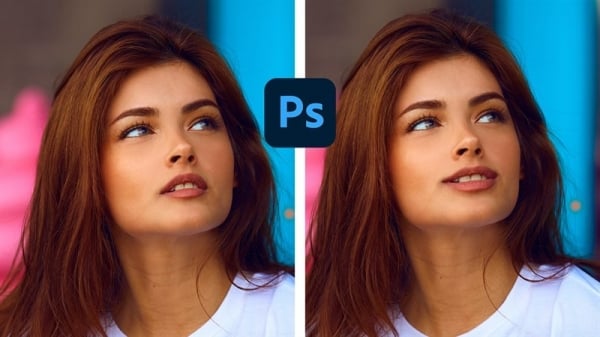

















![[صورة] يختار الناس أماكن لمشاهدة العرض ابتداءً من ظهر يوم 29 أبريل](https://vstatic.vietnam.vn/vietnam/resource/IMAGE/2025/4/29/3f7525d7a7154d839ff9154db2ecbb1b)



































































تعليق (0)